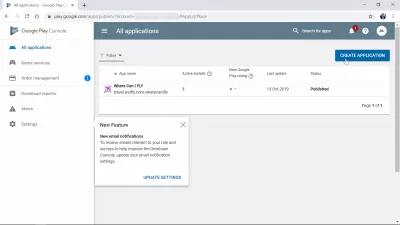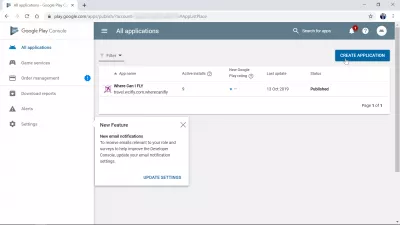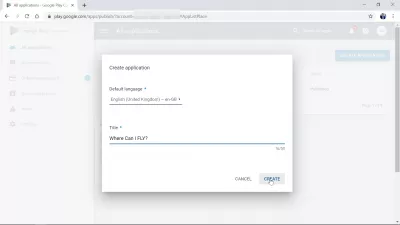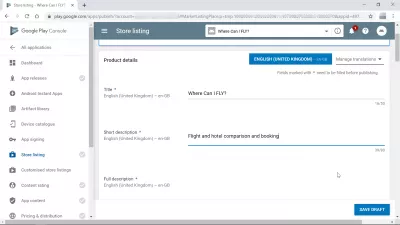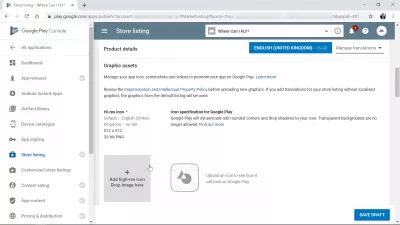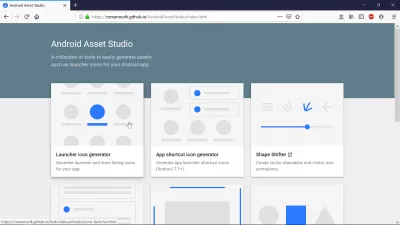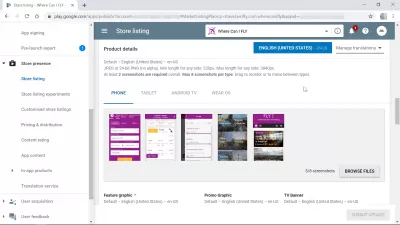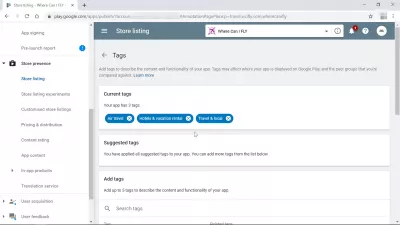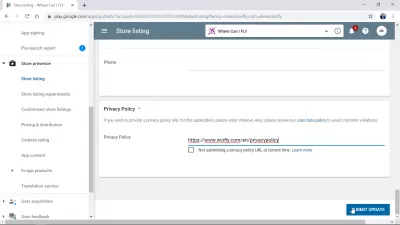Hvordan opprette en app i Google Play Store?
Hvordan opprette app i Google Play Store?
Å opprette en app i Google Play Store krever flere trinn: Åpne en konto på GooglePlayStore, Opprette en applikasjon i Play Store, Generere ikoner ved hjelp av AndroidAssetStudio, og velge koder som skal brukes i Play Store, etter hva det vil være mulig å laste opp appbunt til Play Store som er opprettet ved hjelp av AndroidStudio-applikasjonen. Den genererte Androind-appbunten APK vil være appen du kan sette på Google Store Lising, som kalles en Google Android-appbuntutgivelse, og kan genereres ved hjelp av AndroidStudio-programvaren.
Når applikasjonen er opprettet, lastet opp og publisert, vil du kunne få tilgang til nyttig informasjon: hvor mange installerer, hvor mange krasjer, hva er rangeringene, hvor mange oppdateringer og mange flere.
Se nedenfor et fullstendig eksempel etter opprettelsen av WhereCanIFLY reise-appen, en av de beste Android-reiseappene som gjør det mulig å sammenligne fly og hotellpriser for å finne og bestille de billigste, og som er generert fra eksisterende kode fra TravelPayouts tilknyttede program.
TravelPayouts tilknyttet program og kode for utvikling av flybookingsapperLag en ny app på nettstedet Google Play Store
After having created your account on the googleplay website, the first step to create app on the store is to click on the Create Application button, in order to add a Google Play Store application to your account - it is done through the googleplay website, and not on the app.
Den viktigste og grunnleggende informasjonen er standardspråket i applikasjonen, og tittelen. Det er obligatorisk å velge standardspråk, og informasjonen som vises, kan oversettes senere for å nå andre markeder.
Etter det vil flere skjermer be om mer informasjon, for eksempel kort beskrivelse av applikasjonen, en full beskrivelse og mer.
Lage bilder og ikoner med Android Asset Studio
Flere grafiske eiendeler vil være nødvendige for at applikasjonen skal publiseres, og den enkleste måten er mest sannsynlig å bruke AndroidAssetStudio som vil generere alle app store Google Play-ikoner som er nødvendige i riktige formater, ganske enkelt ved å bruke kildematerialet ditt.
Den enkleste måten å generere alle bildene på er å bruke nettstedet kalt AndroidAssetStudio som er fritt tilgjengelig online.
AndroidAssetStudio: En samling verktøy for enkelt å generere eiendeler som for eksempel lanseringsikoner for Android-appen din.Derfra velger du launcherikongeneratoren for å begynne å opprette appbutikkens Google Play-ikoner.
I appen for startprogrammet genererer appen til AndroidAssetStudio, bruk de gitte verktøyene til å generere et bilde som vil vises i appbutikken.
Du kan også bruke din egen grafikk, i tilfelle du allerede har en logo for applikasjonen du oppretter, og hvis du ikke gjør det, finn en av de beste frilanslogo-designerne for å generere den perfekte appbutikken Google Play-ikoner for deg, som kan du bruke i AndroidAssetStudio.
En annen løsning er å bruke et eksisterende logo design nettsted som du bare må tilpasse eksisterende logo maler, til å få et akseptabelt logo resultat. Du vil typisk trenge å få en lisens for å kunne laste ned hele logo-pakken med alle logo størrelser, men de er sannsynligvis den enkleste løsningen for å lage din egen logo for Google Play.
Designevo logo maker online - logo gjort enkelt (ingen ferdigheter requried)Etter å ha opprettet det perfekte Google Play-ikonet, bruk nedlasting ZIP-knappen for å få hele settet med ikoner generert for appen du oppretter.
Når det gjelder den beste reisebudsjett-appen Android, brukte vi et ikon vi opprettet selv ved å bruke GIMP, den beste open source-fotoredigereren for å lage vår egen logo som viser reiseinspirasjon.
Lag den perfekte appbutikken Google Play-ikonerBeste freelance logo designere tjenester på nettet
Beste opplæringsprogram for GIMP-programvare for åpen kildekode
Last opp ikonoppsett for Google Play og apper
Last deretter opp den gitte ZIP-filen på Google Play-nettstedet.
Neste trinn vil være å laste opp skjermbilder av applikasjonen din. Hvis du ikke har noen skjermdump av applikasjonen din ennå, noe som sannsynligvis er tilfelle hvis du ikke har opprettet et Google Play-pakke ennå og er før du laster opp appbunten til Play Store-trinnet, kan du alltid se hvordan du oppretter en Google Android appbunt og bruk AndroidStudio til å simulere en smarttelefon - derfra kan du lage skjermbilder av applikasjonen din.
Velg Google Play-tagger
For at Google Android-appbunten du oppretter skal være riktig oppført i GooglePlayStore, er det nødvendig å velge opptil fem koder som gjelder applikasjonen du oppretter.
For for eksempel WhereCanIFLY-reiseappelen vår, valgte vi kodene Flyreiser, Hotell og Ferieutleie, og Reise og Lokale, ettersom vår WhereCanIFLY-reiseapp brukes til å sammenligne fly- og hotellpriser og bestille de billigste.
Finn kodene som gjelder din egen Play Store-app, i listen over tilgjengelige koder.
Oppgir koblingen til personvernregler
Det siste trinnet for å opprette appen din i app store, er å oppgi en kobling til personvernreglene relatert til applikasjonen.
Appen eksisterer nå i app-butikken, men du må fremdeles generere en Google Android-appbunt, for å laste opp appbunten til Play Store, og for å sørge for at du har generert en signert Android-appbunt APK før søknaden din, slik som vår beste reisebudsjett-appen Android kan lastes ned på GooglePlayStore.
Ofte Stilte Spørsmål
- Hva er de essensielle trinnene som er involvert i å lage og publisere en app i Google Play Store?
- For å publisere en app i Google Play Store, utvikler du først appen din med en klar verdiforslag og målgruppe i tankene. Opprett deretter en utviklerkonto på Google Play -konsollen og betal registreringsavgiften. Utarbeide appens butikkoppføring, inkludert beskrivelser, grafikk og personvernregler. Bruk Android Studio for å bygge appen din og generere et signert APK- eller appbunt. Last opp appen din til Google Play -konsollen, angi pris- og distribusjonsalternativene og send den inn for gjennomgang. Når den er godkjent, vil appen din være tilgjengelig i Google Play Store.

Yoann Bierling er en nettpublisering og digital rådgivende profesjonell, noe som gjør en global innvirkning gjennom kompetanse og innovasjon innen teknologier. Han er lidenskapelig opptatt av å styrke enkeltpersoner og organisasjoner til å trives i den digitale tidsalderen, og blir drevet til å levere eksepsjonelle resultater og drive vekst gjennom oppretting av pedagogisk innhold.